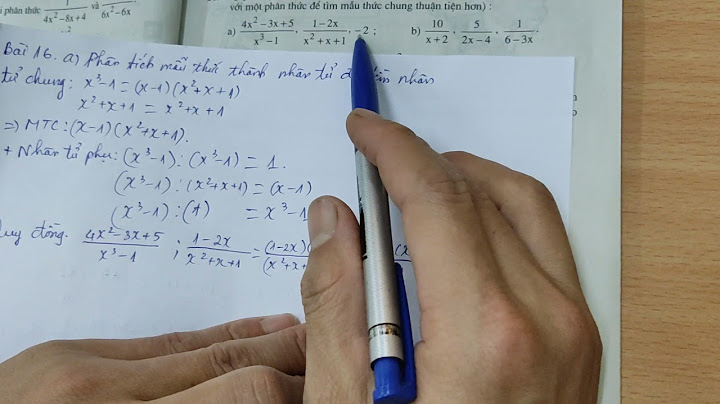Bạn đang có văn bản đã được căn chỉnh chính xác, nhưng khi mang đi in, lề của văn bản lại bị thay đổi một cách sai lệch, lề bên thì to, bên thì nhỏ hay bị tràn lề, lề trên dưới không đúng tỉ lệ đã căn chỉnh trong Word và khác xa văn bản gốc, làm mất mỹ quan văn bản. Đây hoàn toàn là những dấu hiệu lỗi của máy in thường gặp, và có thể xử lý nhanh chóng chỉ với vài thao tác mà không cần phải mang tới trung tâm sửa chữa máy in. Bài viết sau sẽ hướng dẫn bạn cách khắc phục lỗi canh lề và ngắt dòng bản in không giống văn bản gốc. Show
Nguyên nhân căn lề không đúng định dạngViệc văn bản sau khi in ra những không đúng định dạng đã thực sự làm bạn cảm thấy khó chịu, dù bạn đã chỉnh sửa cẩn thận? Lề văn bản bị xô lệch, khoảng cách bên to, bên nhỏ, hoặc đặc biệt là gặp trình trạng mất lề, tràn lề, khác xa với văn bản đã soạn thảo trên máy tính. Điều đó khiến văn bản của bạn lỗi và mất giá trị thẩm mỹ.  Nhiều người khi gặp lỗi in lề dưới không đúng định dạng cho rằng nguyên nhân đến từ máy in. Tuy nhiên, lỗi từ máy in rất ít gặp và nếu thực sự nguyên nhân từ máy in thì các lỗi của khi in cong nghiêm trọng hơn. Thực tế, nguyên nhân dẫn đến việc lỗi in lề dưới không đúng định dạng đến từ việc bạn chưa thiết lập cỡ giấy in chuẩn cho văn bản của mình. Ví dụ cụ thể là bạn đang soạn thảo trên khổ giấy A4 tuy nhiên khi in thì định dạng lại ở Letter có kích thước khác nên chắc chắn sẽ gặp tình trạng lỗi căn lề dưới và các lề không được theo đúng định dạng như đã chỉnh. Vậy làm sao để khắc phục được tình trạng này. Nội dung tiếp theo chúng tôi sẽ giải đáp giúp bạn. Các cách khắc phục lỗi lề trang in không chuẩn1. Khắc phục lỗi in lề dưới trong Word 2003Đối với Microsoft Word 2003, chúng ta thực hiện những bước sau: Bước 1: Trên góc trái màn hình của Word chọn File > chọn Page Setup  Bước 2: Trong Page Setup > chọn Paper > chọn mục Paper size và khổ A4 (21 x 29.7cm). Đóng hộp thoại và thực hiện thao tác tiếp theo chọn Cancel  Bước 3: Di chuột chọn Tool – Options > Print > tích chọn Allow A4 hoặc Letter Paper Resizing > chọn ok để lưu 2. Khắc phục lỗi in lề dưới trong Word 2007 và Word 2010Trong Microsoft Word 2007 và phiên bản 2010 có cách khắc lỗi căn lề dưới tương tự nhau. Các bước được thực hiện như sau: Bước 1: Di chuột đến thanh công cụ chọn Page Layout , trong mục Page Setup di chuyển và click vào mũi tên ở góc bên phải.  Bước 2: Trong hộp Page Setup > chọn Paper > chọn khổ A4 – 21×29.7cm trong mục Paper size > chọn Ok để lưu Bước 3: Chọn Office Button > Word Options > nhấn chọn thẻ Advanced > kéo thanh cuộn dọc xuống > chọn nút Print. Tích chọn đánh dấu tùy chọn Scale Content for A4 or 8.5 x 11 > chọn paper size và chọn OK.  Hy vọng với bài chia sẻ của chúng tôi ở trên sẽ giúp bạn có thêm thông tin về việc máy in in lệch lề, sai lề... Nếu bạn cần tư vấn về máy in cũ - máy in mới chính hãng, mực in chính hãng Epson, Canon, HP, Brother... nạp mực máy in, sửa chữa máy in tại Quy Nhơn - Bình Định, TPHCM, Phú Yên, Quảng Ngãi, Đồng Nai... đừng ngần ngại liên hệ LyVyStar nhé! Trong quá trình soạn thảo văn bản, nhiều người thường gặp tình trạng lỗi in lề dưới không đúng định dạng. Vậy, nguyên nhân gây nên tình trạng này là gì, cách khắc phục như thế nào. Hãy tham khảo ngay bài viết dưới đây để có được câu trả lời chính xác nhất. Nguyên nhân khiến lề dưới không đúng định dạngNhiều người thực sự đau đầu bởi khi soạn thảo văn bản, trang in hoàn toàn được căn chỉnh chính xác nhưng khi mang đi in lại không đúng định dạng. Lề của văn bản bị xô lệch, bên nhỏ bên to, thậm chí còn gặp tình trạng tràn lề, lề dưới không đúng căn chỉnh hoàn toàn khác xa bản soạn thảo trên máy tính, điều này ảnh hưởng rất lớn đến thẩm mỹ của văn bản.  Lề dưới và lề văn bản không đúng định dạng là do bạn chưa căn chỉnh kích thước cho phù hợp Khi gặp lỗi in lề dưới không đúng định dạng, nhiều người vội quy ngay là lỗi từ máy in. Tuy nhiên, thực tế thì lỗi từ máy in rất ít gặp và nếu nguyên nhân là do máy in thì hậu quả mang lại còn lớn hơn. Thực chất, nguyên nhân chính dẫn đến lỗi này là do bạn chưa thiết lập lại cỡ giấy in cho văn bản. Ví dụ như khổ giấy in là giấy A4 nhưng văn bản của bạn lại đang ở dạng Letter (21.59 x 27,94cm). Nên chắc chắn khi in sẽ gặp tình trạng lề dưới và các lề khác không đúng định dạng. Cách chỉnh lỗi in lề dưới không đúng định dạngĐể có thể khắc phục tình trạng lỗi này một cách nhanh nhất thì bạn phải thiết lập lại cỡ giấy trong Microsoft Word sao cho trùng với cỡ giấy mà in của bạn đang dùng. Trong bài viết này, FsViet sẽ hướng dẫn bạn cách khắc phục trên word 2003 và 2007, 2010. Cụ thể như sau: Cách chỉnh trong Microsoft Word 2003- Bước 1: Trên giao diện soạn thảo văn bản, bạn nhấn vào File rồi chọn Page Setup. - Bước 2: Trong hộp thoại Page Setup vừa hiển thị trên màn hình, bạn chọn thẻ Paper. Rồi tìm đến mục Paper Size là A4 - 21 x 29.7cm. Để đóng hộp thoại và thực hiện các bước tiếp theo, bạn nhấn Cancel. - Bước 3: Click chọn Tool - Options để mở hộp thoại, sau đó nhấn Print, đánh dấu dòng Allow A4 hoặc Letter Paper Resizing và nhấn OK.  Cách chỉnh lề trang giấy trong Microsoft Word 2003. Ảnh minh họa Cách chỉnh sửa trong Microsoft Word 2007 và 2010Đối với Microsoft Word 2007 và 2010 thì có cách chỉnh lỗi in lề dưới không đúng định dạng tương tự như nhau. Cụ thể, bạn thực hiện theo các bước sau đây: - Bước 1: Chọn thẻ Page Layout trên giao diện của Word, sau đó nhấn mũi tên ở góc bên phải để có thể click vào hộp thoại Page Setup. - Bước 2: Trong hộp thoại Page Setup vừa hiển thị trên màn hình, bạn chọn thẻ Paper. Rồi tìm đến mục Paper Size là A4 - 21 x 29.7cm. Để đóng hộp thoại và thực hiện các bước tiếp theo, bạn nhấn Cancel. - Bước 3: Chọn Office Button > Word Options > nhấn chọn thẻ Advanced > kéo thanh cuốn dọc xuống và nhấn chọn nút Print. Cuối cùng bạn đánh dấu tùy chọn Scale Content for A4 or 8.5 x 11 > paper size và chọn OK. Như vậy, bạn đã chỉnh thành công và có thể in bình thường.  Cách định dạng lề giấy trong Word 2007 và 2010 khá đơn giản. Ảnh minh họa Với 2 cách chỉnh lỗi in lề dưới không đúng định dạng mà FsViet chia sẻ ở trên, chắc chắn bạn sẽ có được văn bản đúng định dạng và đẹp mắt. Để ghi nhớ các kiến thức trên, bạn hãy cố gắng thực hành thường xuyên. |